Slack là một phần mềm hữu ích trong việc quản lý dự án và tối đa hóa năng suất làm việc của nhân việc. Tuy nhiên, nếu bạn vẫn chưa biết phần mềm slack là gì, hãy theo bài viết dưới đây ngay!
| Tặng bạn: Ebook Quản lý và tăng năng suất công việc của nhân viên dưới quyền |
I. Slack là gì?
Slack là một công cụ nhắn tin, trao đổi và chia sẻ tài liệu với các thành viên trong nhóm một cách nhanh chóng. Khi sử dụng phần mềm, bạn có thể tạo ra các kênh riêng biệt để quản lý nhiều nhóm và phòng ban khác nhau.
Phần mềm này có nhiều tính năng thông minh và thay thế hoàn hảo cho các công cụ trò chuyện nhóm rời rạc phổ biến khác. Có thể nói, Slack đóng vai trò như một phòng trò chuyện, thảo luận và trao đổi dành cho tất cả nhân viên của công ty.
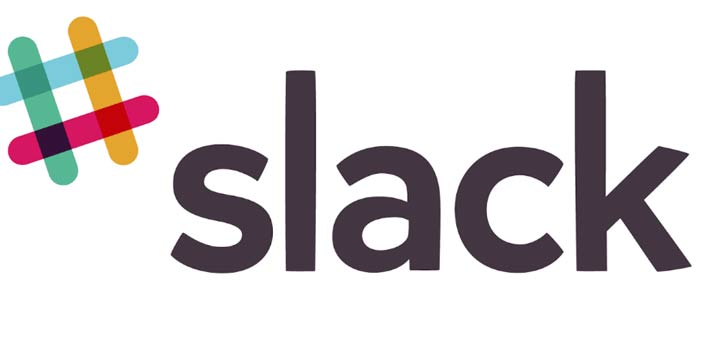
Ưu điểm lớn nhất của Slack là gì? Đây là phần mềm đa nền tảng tích hợp trên nhiều thiết bị như máy tính để bàn, laptop, điện thoại… và có mặt trên các trình duyệt như Android, iOS. Nhờ vậy, nhân viên trong công ty có thể trò chuyện với nhau mọi lúc mọi nơi, đảm bảo thông tin công việc liên tục.
Slack liên kết được với các ứng dụng lưu trữ khác như dịch vụ Dropbox, Google Drive, GitHub… Các gói trả phí sẽ được cung cấp nhiều tính năng để người dùng lưu trữ thoải mái hơn.
II. Tính năng nổi bật của phần mềm Slack là gì?
Hiện nay, ứng dụng Slack được tích hợp rất nhiều tính năng nhằm hỗ trợ tối đa các hoạt động làm việc nhóm. Một số ví dụ tiêu biểu mọi người thường quan tâm bao gồm:
- Đặt lời nhắc: Slack giúp bạn ghi nhớ những việc cần làm, nhắc nhở khi đến gần thời hạn đã đặt. Bằng cách này, bạn sẽ không bỏ lỡ những nhiệm vụ quan trọng.
- Ghim tin nhắn: Slack hỗ trợ ghim nội dung tin nhắn mà bạn muốn tất cả các thành viên trong nhóm chú ý và nắm được thông báo.
- Chủ đề: Người dùng có thể tùy chỉnh chủ đề theo sở thích cá nhân hoặc theo đặc thù của công việc.
- Chỉnh sửa nội dung tin nhắn: Bạn có thể chỉnh sửa nội dung tin nhắn đã gửi bằng các thao tác đơn giản.
- Liên kết với các ứng dụng lưu trữ khác: Slack liên kết với Github, Google Drive, Dropbox,… để tăng dung lượng lưu trữ dữ liệu của phần mềm.
- Biểu tượng cảm xúc: Bạn dễ dàng lựa chọn và gửi biểu tượng cảm xúc trong tin nhắn giúp cuộc nói chuyện gần gũi, chân thực hơn. Không chỉ vậy, Slack còn có chức năng tự tạo biểu tượng cảm xúc mới.
- Thư mục nhóm: Phần mềm hiển thị thông tin công việc và trạng thái trực tuyến hoặc ngoại tuyến cho từng thành viên trong nhóm.
>> Xem thêm: Kỹ năng sắp xếp công việc: 10 cách sắp xếp công việc hiệu quả ở nơi làm việc
III. Hướng dẫn đăng ký ứng dụng Slack cho người mới
1. Đăng ký tài khoản
Để tạo tài khoản Slack web, bạn cần thực hiện các bước sau:
- Mở trang web Slack online.
- Nhấn vào nút “Create Slack Workspace”.️
- Xác nhận cho địa chỉ email của bạn.
Một lưu ý khi đăng ký là người dùng có thể sử dụng bất kỳ địa chỉ email nào. Tuy nhiên, nếu bạn lập tài khoản để phục vụ công việc chính thì nên ưu tiên sử dụng email công việc thay vì email cá nhân. Cụ thể, công đoạn cài đặt email sẽ bao gồm:
- Nhấp vào nút ghi Xác nhận. Xác nhận mã gồm có 6 chữ số sẽ được gửi đến email của bạn.
- Chỉ định tên của công ty hoặc nhóm. Nhấn vào nút “Tiếp theo”.
- Chỉ định tên cho kênh đầu tiên.
- Nhấn vào nút “Xem kênh” của bạn trong Slack.
- Trong phần “Wrap it up”, nhấp vào nút Hoàn tất thiết lập.
- Xác nhận cho thông tin cá nhân và mật khẩu của bạn. Nhấn vào nút “Tiếp theo”.
- Trong phần “Slack URL”, xác nhận liên kết đến không gian làm việc. Nhấn vào nút “Tiếp theo”.
- Trong phần “Địa chỉ email”, chỉ định địa chỉ email của những người bạn muốn mời vào kênh chính được tạo trong quá trình thiết lập. Nhấp vào nút “Kết thúc”.
Sau khi hoàn thành các bước này, một tài khoản Slack sẽ được hoàn thiện cho bạn bắt đầu sử dụng dịch vụ. Ở phần “Bắt đầu”, bạn sẽ thấy một tùy chọn khác để mời mọi người vào không gian làm việc Slack. Bạn có thể tạo lời chào xuất hiện mỗi khi ai đó đến với nền tảng.
>> Xem Thêm: Văn phòng điện tử – Giải pháp văn phòng số thông minh cho doanh nghiệp
2. Một số lưu ý khi đăng ký phần mềm
Nếu bạn chưa có ứng dụng Slack trên thiết bị, bạn vẫn cài đặt được ứng dụng trên nền tảng Windows 10. Không giống như các dịch vụ khác, khi đăng nhập lại tài khoản, bạn cần chỉ định liên kết vùng làm việc sau đó tiến hành xác nhận tên người dùng và mật khẩu.
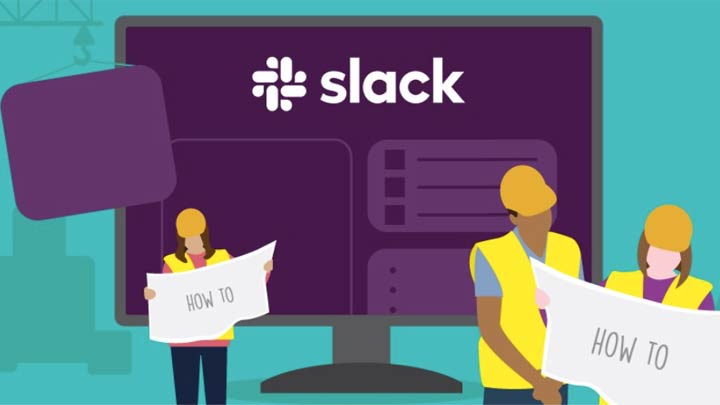
Bên cạnh đó, với hình thức sử dụng Slack trên điện thoại, sau khi tải về bạn tiến hành tạo tài khoản và đăng nhập như hướng dẫn ở trên. Tiếp theo, bạn tiến hành cài đặt một số hạng mục cần thiết và phù hợp với nhu cầu của mình dưới tư cách quản trị viên.
Thiết lập một số tính năng quan trọng là thao tác không thể bỏ qua. Ví dụ, người quản lý có thể tắt các chức năng như “Kênh” và “Nhóm riêng tư” để tránh trường hợp các đội nhóm tạo kênh trò chuyện riêng và mất tập trung trong giờ làm việc.
| Các phần mềm quản lý công việc phù hợp sẽ giúp người lãnh đạo đảm bảo tiến độ công việc, thúc đẩy đội ngũ nhân viên hoàn thành mục tiêu hiệu quả và nhanh chóng hơn. Để tìm hiểu sâu hơn về lĩnh vực này, MISA AMIS trân trọng gửi đến bạn Ebook miễn phí:
EBOOK MIỄN PHÍ: QUẢN LÝ VÀ TĂNG NĂNG SUẤT CÔNG VIỆC CỦA NHÂN VIÊN DƯỚI QUYỀN |
IV. Cách sử dụng Slack từ A-Z
Nhìn tổng quan, ứng dụng Slack sở hữu rất nhiều tiện ích nên bạn cần tìm hiểu chức năng của nó để thực hiện các thao tác một cách chính xác.
1. Thay đổi định dạng văn bản
Bạn có thể thay đổi định dạng văn bản trong phần mềm Slack của mình bằng các thao tác đơn giản sau:
- Văn bản được nhấn mạnh: Sử dụng văn bản in đậm (*…. *) Hoặc (_… _) in nghiêng.
- Gạch bỏ văn bản: Sử dụng ký hiệu ~ xung quanh văn bản.
- Tạo danh sách: Nhấn “Shift” + “Enter” để thêm một dòng mới.
- Trích dẫn: Nhập “>” ở đầu văn bản để thụt lề một dòng, “>>>” được sử dụng để thụt lề nhiều đoạn văn.
- Đoạn văn bản mã: Sử dụng dấu gạch ngược (`) xung quanh vùng chọn hoặc 3 lần nếu bạn muốn tạo một đoạn văn bản được định dạng sẵn.
>> Xem thêm: Top phần mềm chấm công miễn phí tốt nhất hiện nay
2. Gửi tin nhắn riêng tư
Tính năng hạn chế tin nhắn của Slack là gì được rất nhiều người dùng quan tâm. Phần mềm cho phép bạn gửi tin nhắn trực tiếp đến một đối tượng cụ thể mà những người khác không thể nhìn thấy. Điều này nghĩa là bạn có thể dễ dàng trao đổi thông tin với mọi người trong nhóm qua tin nhắn một cách riêng tư, bảo mất nhất.
3. Tìm kiếm người dùng, tệp hoặc tin nhắn
Phần mềm Slack giúp bạn tiết kiệm nhiều thời gian hơn bằng cách tìm kiếm người dùng, tệp tài liệu hoặc tin nhắn cũ qua các ký tự cụ thể. Tại ô tìm kiếm, phần mềm sẽ hiển thị ngay các gợi ý liên quan để bạn không mất nhiều công sức rà soát lại.
4. Tùy chỉnh chủ đề cho phần mềm Slack
Với mong muốn tạo ra cảm giác dễ chịu khi sử dụng, Slack cho phép bạn tùy chỉnh màu sắc, bố cục để tạo nên nhiều chủ đề khác biệt. Màu tím là màu mặc định của Slack, để thay đổi điều này, bạn hãy vào tên đăng nhập, chọn mục thanh bên và tùy chỉnh màu sắc theo sở thích.
5. Cách tạo lời nhắc từ Slack Bots và Emoji
Ứng dụng Slack sử dụng Slack Bots để tạo lời nhắc giúp người dùng theo dõi các công việc cần thực hiện. Các thao tác bạn cần làm là nhập hoặc nhắc tên nhiệm vụ vào hộp văn bản.
Ngoài ra, nếu biểu tượng cảm xúc bạn đang tìm kiếm không tồn tại trong thư viện biểu tượng có sẵn, bạn có thể trực tiếp tải lên biểu tượng cảm xúc của riêng mình. Bất kỳ ai cũng có thể thêm biểu tượng này bằng cách truy cập liên kết với sự trao quyền của quản trị viên.
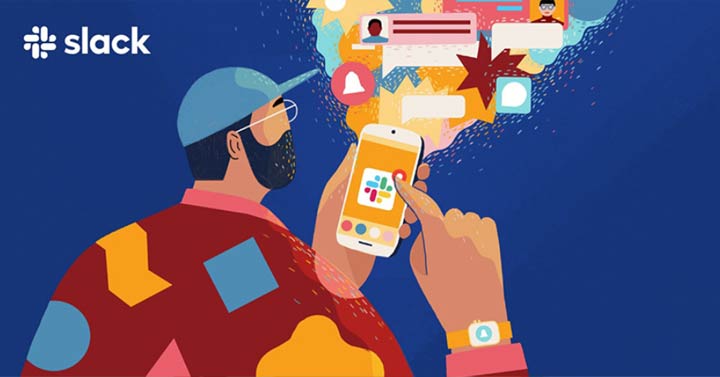
Gần đây, Slack còn bổ sung thêm các biểu cảm khuôn mặt, người dùng sẽ được chọn một hoặc nhiều cấp độ biểu cảm khuôn mặt khác nhau. Bạn chỉ cần di chuột qua tin nhắn, sau đó nhấp vào biểu tượng bánh răng ở khung bên phải và thêm “React” – biểu tượng cảm xúc bạn muốn.
6. Đặt thêm thông báo
Khi đặt thêm thông báo cho từ khóa, bạn chuyển đến “Tùy chọn” và chọn “Cài đặt thông báo”. Sau đó, nhập các cụm từ khóa bạn muốn thông báo vào phần “Từ khóa”, phân tách chúng bằng dấu phẩy. Nhờ đó, phần mềm sẽ hiển thị thông báo bất cứ khi nào ai đó nhắc đến những cụm từ này.
7. Kết nối với Google Drive
Slack cung cấp khả năng kết nối với công cụ hỗ trợ Google Drive. Ngoài việc tăng dung lượng lưu trữ, sự kết nối này còn giúp người đứng đầu và nhân viên quản lý các tập tin một cách khoa học, dễ dàng tìm kiếm dữ liệu.
Ngược lại, để chia sẻ tệp trong Google Drive, bạn sẽ dán liên kết vào hộp thư của mình. Khi thông báo xuất hiện, bạn nhấp vào “Có” và nhận/cấp quyền đọc tệp.
QUẢN LÝ DOANH NGHIỆP TOÀN DIỆN VỚI BỘ GIẢI PHÁP ĐIỀU HÀNH MISA AMIS
V. Một số mẹo cần biết để sử dụng Slack tối ưu
Bên cạnh những đặc điểm trên, Slack còn có một loạt các shortcode – lệnh ngắn giúp bạn thực hiện công việc nhanh chóng.
1. Gõ @ + tên kênh
Kênh trên Slack là các dự án mà các thành viên cần thảo luận và chia sẻ tài nguyên và một dự án hoặc chủ đề có thể có nhiều chủ đề khác nhau. Nếu bạn muốn gửi một tin nhắn cho tất cả các thành viên dự án, hãy nhập shortcode @kênh theo sau là tin nhắn của bạn.
Lưu ý, bạn không nên lạm dụng shortcode tên kênh vì nó sẽ thu hút sự chú ý của tất cả các thành viên trong dự án. Người quản lý chỉ nên sử dụng khi thực sự cần thiết, đặc biệt với một số dự án đa quốc gia có nhiều thành viên ở các múi giờ khác nhau.
2. Gõ @ + tên thành viên
Bạn có thể sử dụng @ theo sau tên thành viên để gửi thông báo đến những người dùng cụ thể, ví dụ: @BuiThiB, @NguyenVanA.
3. Gõ @here
Đôi khi bạn muốn gửi tin nhắn đến những thành viên đang trực tuyến và hoạt động tích cực, và việc sử dụng @here có thể giúp bạn làm điều đó.
Thêm vào đó, Slack còn có một số lệnh rất thú vị khác như:
-
/shrug: Thêm \_(ツ)_/¯ vào tin nhắn của bạn.
-
/open: Mở một kênh mới.
-
/leave: Rời khỏi một kênh.
-
/collapse: Giúp ẩn tất cả hình ảnh thường và ảnh gift trên kênh.
QUẢN LÝ CÔNG VIỆC TOÀN DIỆN, CHÍNH XÁC, TỨC THỜI VỚI PHẦN MỀM MISA AMIS CÔNG VIỆC
Phần mềm AMIS Công việc là công cụ hỗ trợ đắc lực cho nhà quản lý trong việc phân công giao việc, theo dõi tiến độ và đo lường năng suất nhân viên một cách tự động. Nhờ nền tảng hợp nhất của AMIS, doanh nghiệp không chỉ tiết kiệm thời gian tổng hợp báo cáo, cắt giảm chi phí mà còn tối ưu quy trình làm việc để tăng hiệu quả doanh số.
VI. Kết luận
Bài viết trên đã tổng hợp đầy đủ những thông tin về khái niệm Slack là gì, tính năng và hướng sử dụng phần mềm cơ bản. Hy vọng bạn sẽ tìm được phần mề phù hợp giúp quản lý công việc và dự án hiệu quả. Đồng thời, đừng quên theo dõi các bài viết mới của MISA AMIS để cập nhật nhiều kiến thức mới về quản trị, điều hành doanh nghiệp tối ưu!






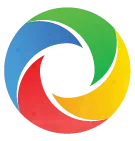


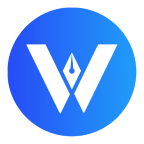
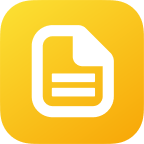
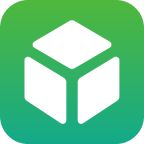
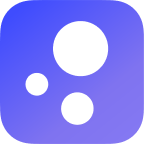
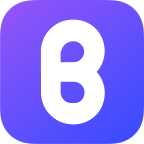




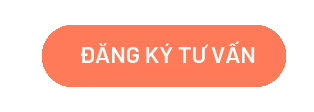


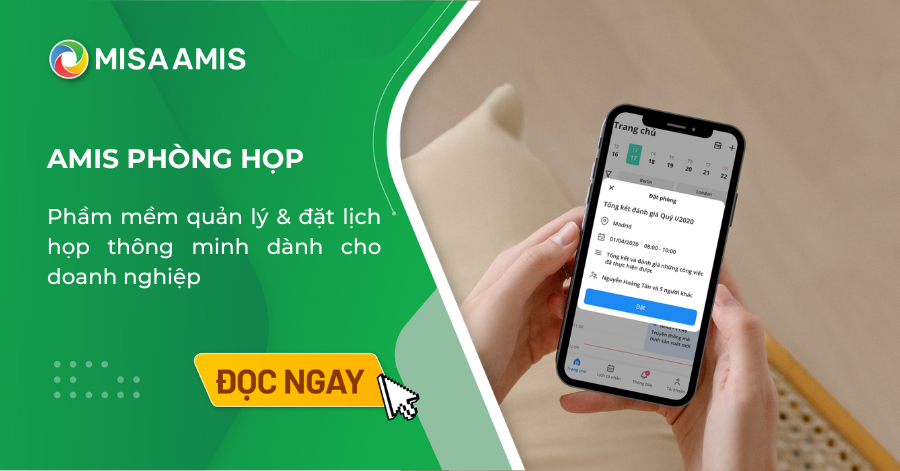
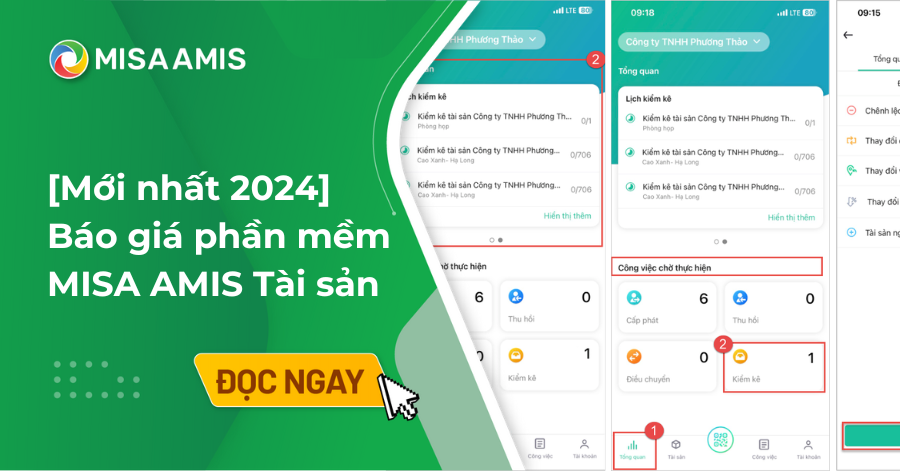






 0904 885 833
0904 885 833 https://www.misa.vn/
https://www.misa.vn/










